Pubg menambahkan peta baru karakin: semua detail
Pubg menambahkan peta baru, karakin. Game populer PlayerUnknown’s Battlegrounds (Pubg) akan kembali memuaskan para penggemarnya - update berikutnya …
Baca Artikel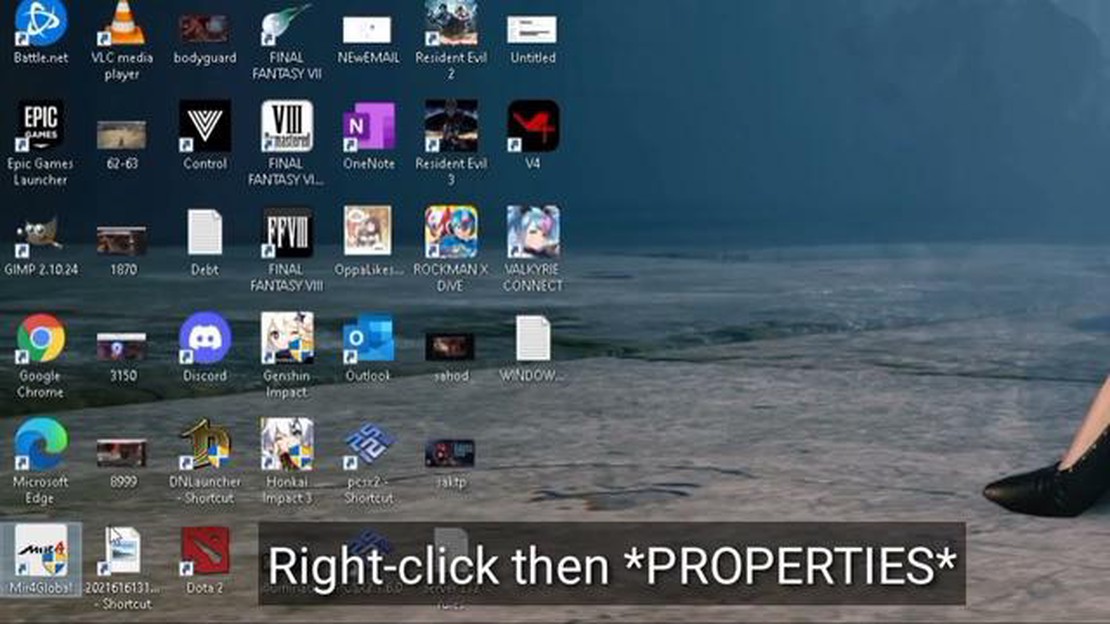
Apakah Anda mengalami lag saat bermain MIR4 di PC Anda? Lag dapat membuat frustrasi dan berdampak negatif pada gameplay, sehingga sulit untuk menikmati permainan secara maksimal. Pada artikel ini, kami akan membahas beberapa solusi potensial untuk membantu mengatasi masalah lag pada PC MIR4.
1. Periksa spesifikasi PC Anda: Salah satu alasan utama kelambatan dalam game PC adalah spesifikasi perangkat keras yang tidak memadai. Pastikan PC Anda memenuhi persyaratan sistem minimum untuk MIR4. Periksa situs web atau dokumentasi resmi game untuk mengetahui spesifikasi yang disarankan dan bandingkan dengan spesifikasi PC Anda.
2. Perbarui driver kartu grafis Anda: Driver grafis yang ketinggalan zaman atau tidak kompatibel dapat menyebabkan kelambatan dalam game. Kunjungi situs web produsen kartu grafis Anda dan unduh driver terbaru. Instal driver tersebut pada PC Anda dan mulai ulang untuk melihat apakah driver tersebut meningkatkan kinerja MIR4.
3. Optimalkan kinerja PC Anda: Tutup semua proses latar belakang dan aplikasi yang tidak perlu yang mungkin menghabiskan sumber daya sistem. Nonaktifkan program atau layanan intensif sumber daya yang berjalan di latar belakang. Anda dapat melakukan ini dengan membuka Task Manager dan mengakhiri proses tersebut.
4. Turunkan pengaturan grafis dalam game: Pengaturan grafis yang tinggi dapat membebani perangkat keras PC Anda, sehingga menyebabkan kelambatan. Coba turunkan pengaturan grafis di MIR4 ke tingkat yang dapat ditangani oleh PC Anda dengan lancar. Hal ini dapat dilakukan dengan mengurangi resolusi, mematikan efek visual tertentu, atau menyesuaikan opsi grafis lainnya.
5. Perbarui game: Pengembang sering merilis pembaruan dan tambalan untuk memperbaiki bug dan mengoptimalkan kinerja. Pastikan Anda telah menginstal MIR4 versi terbaru di PC Anda. Periksa pembaruan di peluncur game atau kunjungi situs web resmi untuk mengunduh dan menginstal pembaruan yang tersedia.
Semoga tips ini dapat membantu Anda mengatasi masalah lagging pada PC MIR4 dan memberikan pengalaman bermain game yang lebih lancar. Ingatlah untuk merawat PC Anda secara teratur dengan menjaganya tetap bersih, memperbarui driver, dan mengoptimalkan kinerjanya untuk memastikan pengalaman bermain game yang lancar.
Saat memainkan MIR4 di PC, banyak pemain yang melaporkan mengalami masalah lagging. Lagging mengacu pada penundaan atau perlambatan dalam kinerja game, yang menghasilkan grafik yang berombak dan respons yang tertunda. Hal ini dapat sangat memengaruhi pengalaman bermain game pemain dan membuat game menjadi sulit untuk dimainkan.
Ada berbagai alasan mengapa MIR4 mengalami lag pada PC:
Untuk memecahkan masalah dan memperbaiki masalah lagging PC MIR4, ada beberapa langkah yang dapat Anda lakukan:
Dengan mengikuti langkah-langkah ini, Anda seharusnya dapat mengatasi masalah kelambatan PC MIR4 dan menikmati pengalaman bermain game yang lebih lancar. Jika masalah terus berlanjut, Anda mungkin ingin menghubungi dukungan MIR4 atau mencari bantuan lebih lanjut dari pakar teknis.
Ada beberapa faktor yang berkontribusi pada masalah lagging di MIR4 di PC. Memahami alasan-alasan ini dapat membantu Anda memecahkan masalah dan menyelesaikan masalah secara efektif. Berikut adalah beberapa penyebab umum:
Memahami alasan-alasan ini dapat membantu Anda mengidentifikasi dan mengatasi masalah kelambatan di MIR4 pada PC. Dengan mengatasi faktor-faktor ini, Anda dapat menikmati pengalaman bermain game yang lebih lancar dan menyenangkan.
Jika Anda mengalami lag saat bermain MIR4 di PC, ada beberapa solusi efektif yang dapat Anda coba untuk memperbaiki masalah tersebut. Solusi ini dapat membantu meningkatkan kinerja game dan memberikan pengalaman bermain yang lebih lancar.
1. Periksa spesifikasi PC Anda: 1.
Pastikan PC Anda memenuhi persyaratan sistem minimum untuk memainkan MIR4. Periksa situs web resmi game atau dokumentasi yang disediakan untuk menentukan apakah PC Anda memenuhi persyaratan. Jika PC Anda tidak memenuhi syarat, pertimbangkan untuk meningkatkan komponen perangkat keras, seperti CPU, GPU, atau RAM, untuk meningkatkan kinerjanya.
2. Perbarui driver grafis Anda: 2.
Baca Juga: 5 bursa mata uang kripto teratas tahun 2023: peringkat dan ulasan
Driver grafis yang sudah ketinggalan zaman atau tidak kompatibel dapat menyebabkan masalah kelambatan pada game. Kunjungi situs web produsen kartu grafis Anda dan unduh driver terbaru untuk model spesifik Anda. Instal driver dan mulai ulang PC Anda untuk menerapkan perubahan. Hal ini sering kali dapat menyelesaikan masalah kinerja yang terkait dengan grafis.
3. Menutup proses latar belakang yang tidak perlu: 3.
Baca Juga: 5 Tempat Kartu Terbaik untuk Bagian Belakang Ponsel Anda
Menjalankan beberapa aplikasi atau proses di latar belakang dapat menghabiskan sumber daya sistem dan menyebabkan kelambatan pada game. Tutup semua aplikasi yang tidak perlu yang berjalan di latar belakang, terutama program yang membutuhkan sumber daya yang besar seperti editor video atau perangkat lunak antivirus. Hal ini dapat membebaskan sumber daya sistem dan meningkatkan kinerja game.
4. Menyesuaikan pengaturan dalam game: 4.
Menurunkan pengaturan grafis di MIR4 dapat membantu meningkatkan kinerja pada PC kelas bawah. Kurangi resolusi, kualitas tekstur, bayangan, dan pengaturan grafis lainnya untuk mengurangi beban pada sistem Anda. Bereksperimenlah dengan pengaturan yang berbeda untuk menemukan keseimbangan optimal antara performa dan kualitas visual.
5. Tutup aplikasi yang menggunakan bandwidth intensif: 5.
Jika Anda memiliki aplikasi padat bandwidth yang berjalan di PC Anda, seperti pengunduhan file atau layanan streaming, aplikasi tersebut dapat menghabiskan sumber daya jaringan dan menyebabkan kelambatan pada game online seperti MIR4. Tutup semua aplikasi yang tidak perlu yang menghabiskan banyak bandwidth untuk memastikan pengalaman bermain game yang stabil dan bebas lag.
6. Nonaktifkan proses Windows di latar belakang:
Proses Windows yang berjalan di latar belakang juga dapat memengaruhi kinerja game. Nonaktifkan proses yang tidak perlu, seperti pembaruan Windows, pencadangan otomatis, atau pemindaian terjadwal, saat memainkan MIR4. Hal ini dapat mencegah proses-proses tersebut menggunakan sumber daya sistem dan menyebabkan kelambatan.
7. Gunakan koneksi internet berkabel: .
Koneksi Wi-Fi bisa jadi tidak stabil dan rentan terhadap masalah latensi, yang dapat menyebabkan kelambatan dalam game online. Jika memungkinkan, sambungkan PC Anda ke router menggunakan kabel Ethernet untuk koneksi internet yang stabil dan bebas lag. Hal ini dapat membantu mengurangi kelambatan dan meningkatkan pengalaman bermain game Anda secara keseluruhan.
8. Tutup tab peramban yang tidak perlu:
Jika Anda memiliki beberapa tab browser yang terbuka saat bermain game, tab tersebut dapat menghabiskan sumber daya sistem dan memengaruhi kinerja game. Tutup semua tab atau aplikasi yang tidak perlu yang berjalan di browser untuk mengosongkan sumber daya untuk MIR4.
Dengan mengikuti solusi efektif ini, Anda dapat secara signifikan mengurangi atau menghilangkan masalah lagging di MIR4 pada PC Anda. Bereksperimenlah dengan berbagai solusi untuk menemukan solusi yang paling sesuai dengan konfigurasi sistem Anda.
MIR4 dapat mengalami kelambatan pada PC Anda karena beberapa alasan seperti persyaratan sistem yang rendah, RAM yang tidak mencukupi, driver kartu grafis yang sudah ketinggalan zaman, atau pengaturan dalam game yang tinggi.
Anda dapat memeriksa persyaratan sistem untuk MIR4 di situs web resmi atau di dokumentasi game. Bandingkan persyaratan tersebut dengan spesifikasi PC Anda untuk melihat apakah PC Anda memenuhi persyaratan minimum atau yang disarankan.
Jika PC Anda tidak memenuhi persyaratan sistem untuk MIR4, Anda dapat mencoba menurunkan pengaturan dalam game, menutup program latar belakang, memperbarui driver kartu grafis, atau meng-upgrade komponen perangkat keras seperti RAM atau GPU untuk meningkatkan kinerja.
Anda dapat memperbarui driver kartu grafis dengan mengunjungi situs web resmi produsen (seperti NVIDIA atau AMD) dan mengunduh driver terbaru untuk model kartu grafis tertentu. Atau, Anda dapat menggunakan perangkat lunak pihak ketiga seperti Driver Booster untuk memindai dan memperbarui driver secara otomatis.
Pubg menambahkan peta baru, karakin. Game populer PlayerUnknown’s Battlegrounds (Pubg) akan kembali memuaskan para penggemarnya - update berikutnya …
Baca ArtikelCara Mengaktifkan Mode Tidur Galaxy S22 Samsung Galaxy S22 baru hadir dengan fitur yang disebut Bedtime Mode yang membantu Anda menciptakan lingkungan …
Baca Artikel8 Aplikasi Terbaik Seperti Omegle di Tahun 2023 Apakah Anda bosan dengan percakapan lama yang sama di Omegle? Mencari sesuatu yang baru dan menarik? …
Baca ArtikelCara membuat akun irctc baru (panduan lengkap). IRCTC adalah Perusahaan Kereta Api dan Perjalanan India yang menyediakan layanan pemesanan tiket dan …
Baca ArtikelCara Memperbaiki Warisan Hogwarts yang Terjebak di Layar Pemuatan Jika Anda adalah penggemar dunia Harry Potter dan telah menantikan perilisan …
Baca Artikel10 emulator ps4 terbaik untuk game pc PlayStation 4 adalah salah satu konsol game paling populer di dunia. Namun, bagaimana jika Anda tidak memiliki …
Baca Artikel